電腦設置開關機定時,在現代社會中電腦已經成為了我們生活中不可或缺的工具之一,當我們不需要使用電腦時,我們是否會想到將其定時開關機呢?定時開關機不僅可以節省能源,還可以延長電腦的使用壽命。如何設置電腦的定時開機和關機呢?在本文中我們將介紹一些簡單而實用的方法,幫助您輕鬆地設置電腦的定時開關機功能。
操作方法:
1.點擊開始菜單,選擇開始菜單中的“控製麵板”。
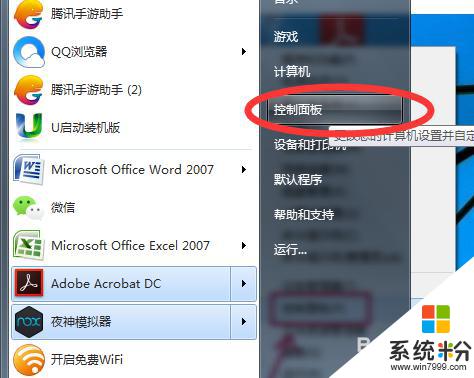
2.在控製麵板中找到“係統與安全”,再選擇“管理工具”。
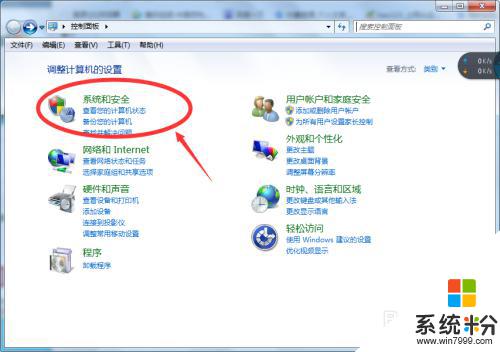
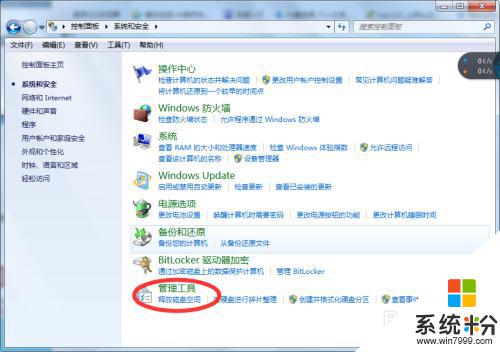
3.在打開管理工具菜單後,選擇“任務計劃程序”。
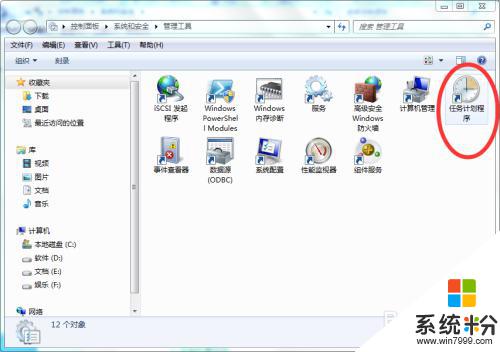
4.點擊“計劃任務程序庫”,在右邊的空白地方右擊鼠標。選擇“創建基本任務”。
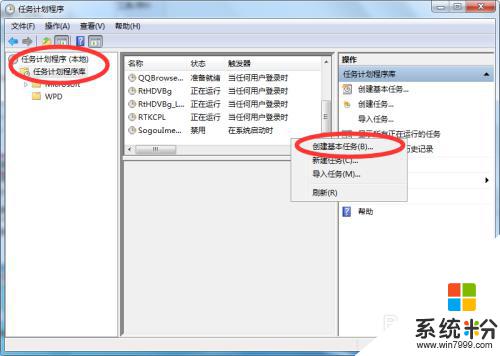
5.在名稱的地方寫上“定時關機”或者你認為好的名稱都行,這個地方隨便寫。
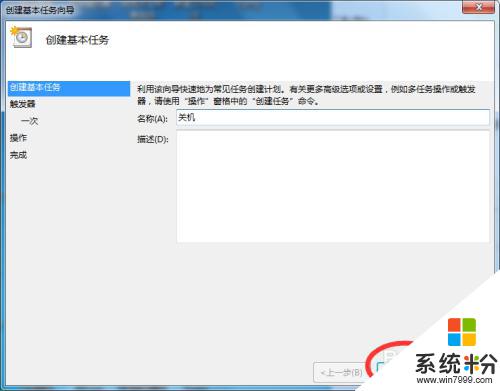
6.選擇“下一步”,可以選擇該任務的頻率,根據自己的實際情況選擇。
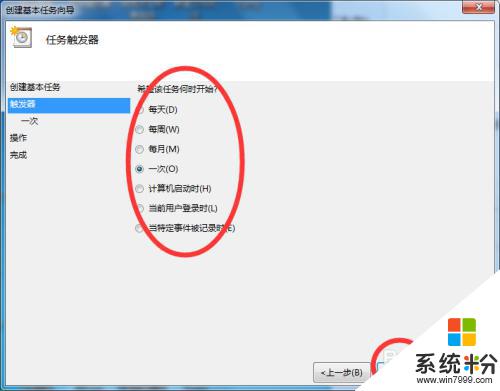
7.再點擊下一步,選擇從幾點開始,這個根據自己的情況進行設置。
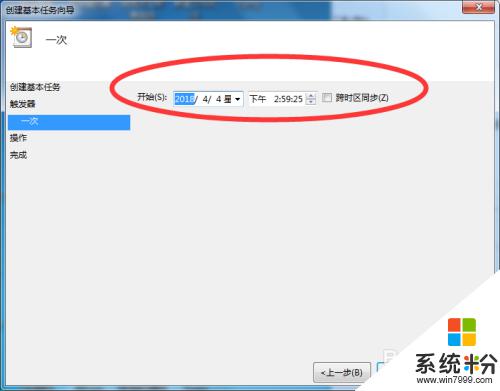
8.選擇“啟動程序(T)”程序填寫shutdown命令,參數就設置成-s -t 3600 這代表1小時候後關機,3600代表秒。-s與-t之間有空格。
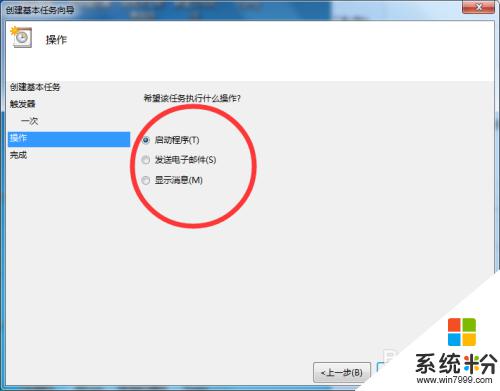
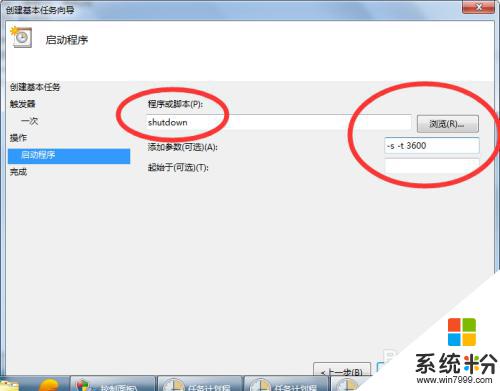
9.點擊下一步,點擊完成即可。
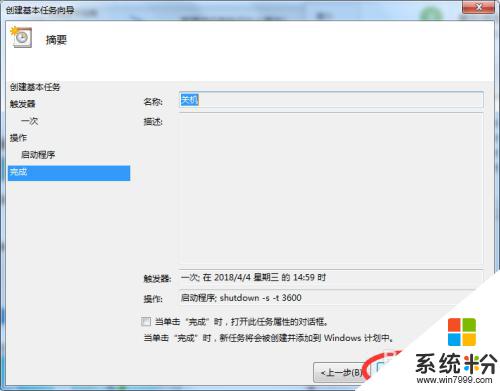
以上就是電腦設置開關機定時的全部內容,對於不清楚的用戶,可以參考以上小編的步驟進行操作,希望能對大家有所幫助。
電腦軟件相關教程